Muchos usuarios prefieren Chrome por su amplio soporte para extensiones, que mejoran la funcionalidad de navegación en los sistemas de escritorio. Desde potenciar la reproducción de medios hasta habilitar el modo oscuro con un clic, estas herramientas mejoran significativamente la experiencia del usuario. Lamentablemente, la versión móvil de Chrome no permite a los usuarios acceder a estas extensiones directamente. Sin embargo, ¡no desesperes! Existen navegadores alternativos para Android que permiten el uso de estas potentes extensiones.
Desbloqueo de extensiones de Chrome en Android
En esta guía, exploraremos cómo utilizar las extensiones de Chrome en su dispositivo Android. Analizaremos tres navegadores destacados que admiten extensiones (Kiwi, Yandex y Edge) y le brindaremos instrucciones paso a paso para comenzar.
Opción 1: A través del navegador Kiwi
El navegador Kiwi es un navegador gratuito basado en Chromium que permite la instalación de extensiones de Chrome en dispositivos Android.
- Comience descargando Kiwi Browser desde Google Play Store.
- Después de la instalación, inicie el navegador y toque los tres puntos ubicados en la esquina superior derecha.
- Seleccione “Extensiones” del menú desplegable.
- Toque la opción ‘+ de la tienda’ para acceder a Chrome Web Store.
- Busque la extensión deseada y haga clic en el botón «Agregar a Chrome» para instalarla.
- Para utilizar la extensión instalada, vuelva al menú de tres puntos y seleccione el nombre de la extensión en el menú desplegable.
- Administre las extensiones instaladas volviendo a ‘Extensiones’ donde puede habilitarlas o deshabilitarlas con botones.
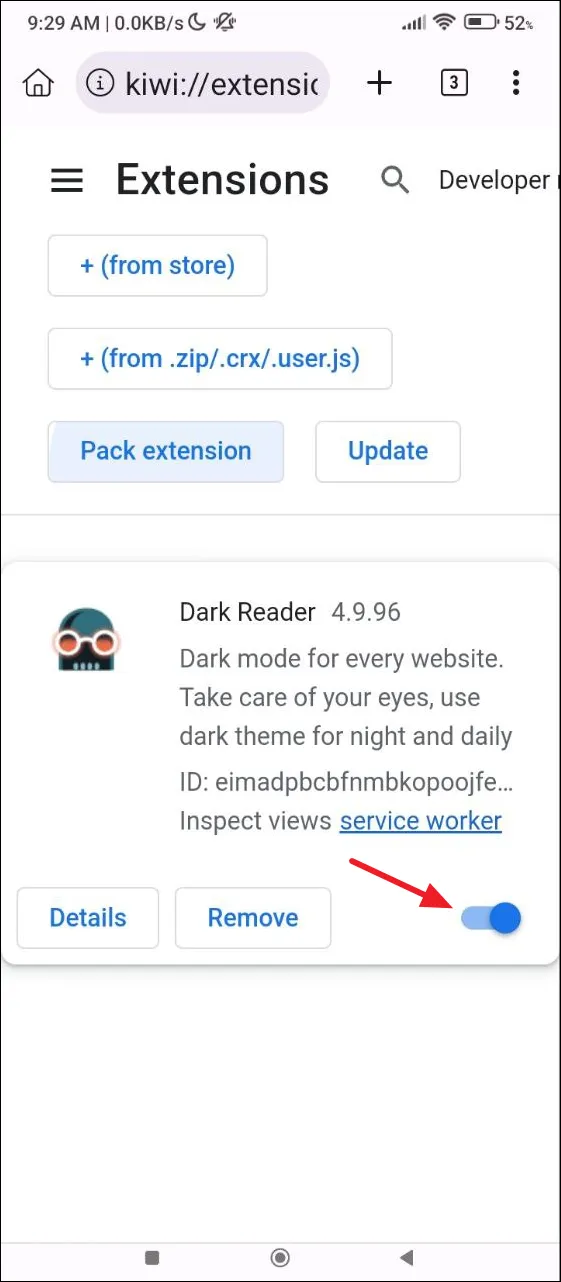
Opción 2: Utilizar el navegador Yandex
El navegador Yandex es otra excelente opción para los usuarios de Android que desean compatibilidad con extensiones de Chrome.
- Descargue el navegador Yandex desde Play Store e instálelo.
- Abra Yandex e ingrese
chrome.google.com/webstore/category/extensionsen la barra de direcciones, luego presione «Buscar». - Localiza tu extensión preferida y selecciona “Agregar a Chrome”, luego confirma la instalación tocando “Agregar extensión”.
- Una vez instalada, acceda a la extensión tocando los tres puntos a la derecha de la barra de búsqueda y seleccionando ‘Extensiones’.
- Las extensiones que requieren interacción, como Grammarly, se integrarán automáticamente en su experiencia de navegación.
- Para evaluar sus extensiones, toque el menú de hamburguesas en la parte inferior derecha, navegue a ‘Configuración’ y busque ‘Catálogo de extensiones’ para ver las opciones de administración.
Opción 3: Usar el navegador Edge
El navegador Microsoft Edge, ahora disponible en Android, admite de forma nativa las extensiones de Chrome sin problemas.
- Comience instalando el navegador Edge desde Google Play Store.
- Después de la instalación, abra Edge y toque el menú de hamburguesa ubicado en la parte inferior derecha.
- Seleccione “Extensiones” y vea la lista de extensiones disponibles.
- Para instalar una extensión, toque el botón “Obtener” junto a la que elija, seguido de “Agregar” para confirmar.
- Accede a tus extensiones instaladas a través del menú de hamburguesas y simplemente selecciona la que deseas usar.
- Para una gestión avanzada, seleccione ‘Administrar extensiones’ para habilitar o deshabilitar funciones, ajustar configuraciones o desinstalar.
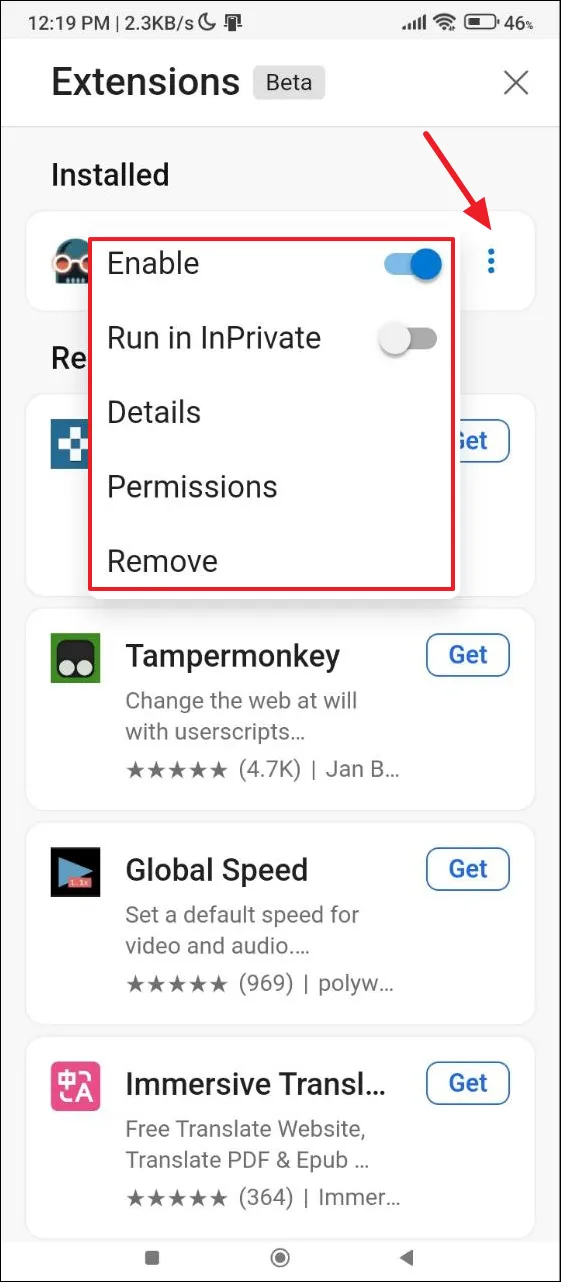
Consideraciones esenciales
- No todos los navegadores de Android admiten extensiones de Chrome; sin embargo, algunos tienen sus propias opciones nativas como Firefox que pueden ofrecer alternativas.
- Las extensiones generalmente requieren varios permisos: revísalos detalladamente antes de la instalación para garantizar la seguridad de tu aplicación.
- Antes de sumergirse en nuevas extensiones, considere verificar las calificaciones y reseñas de los usuarios para evaluar su confiabilidad, favoreciendo a los desarrolladores bien establecidos por sobre las nuevas entradas.
Terminando
Al utilizar estos navegadores alternativos, podrá disfrutar de la funcionalidad de las extensiones de Chrome en su dispositivo Android, lo que mejorará significativamente su experiencia de navegación móvil. ¡Ahora está preparado para aprovechar al máximo su navegador Android con solo unos pocos pasos!
Recursos adicionales
Para obtener más mejoras y exploraciones detalladas de estos navegadores, consulte lo siguiente:
Preguntas frecuentes
1. ¿Puedo usar todas las extensiones de Chrome en navegadores móviles?
No, no todas las extensiones de Chrome son compatibles con los navegadores móviles; solo se pueden usar aquellas que están específicamente diseñadas para funcionar con navegadores compatibles como Kiwi, Yandex o Edge.
2. ¿Es seguro instalar extensiones de Chrome en mi dispositivo Android?
Si bien muchas extensiones son seguras, verifique siempre las calificaciones y opiniones de los usuarios y asegúrese de permitir solo los permisos necesarios para mayor seguridad.
3. ¿Cómo sé si un navegador admite extensiones de Chrome?
Normalmente, puedes encontrar esta información en el sitio web oficial del navegador o en la descripción de la aplicación en Play Store. Busca funciones que confirmen la compatibilidad con extensiones.
Deja una respuesta